O que é User32.dll e como corrigir seus erros?
 Os usuários relataram ter encontrado um erro associado ao arquivo User32.dll ao tentar usar um programa em seu PC com Windows. Este é um dos erros comuns de DLL ausente no Windows que você enfrentará em seu PC.
Os usuários relataram ter encontrado um erro associado ao arquivo User32.dll ao tentar usar um programa em seu PC com Windows. Este é um dos erros comuns de DLL ausente no Windows que você enfrentará em seu PC.
Nós também explicaremos o que esse arquivo de Biblioteca de Link Dinâmico significa e como você pode resolver os erros associados a ele. Vamos direto ao ponto.
O que é User32.dll?
O User32.dll é um arquivo DLL do sistema que é utilizado pelo sistema para armazenar elementos gráficos, como caixas de diálogo e janelas.
Se este arquivo estiver corrompido, você encontrará um erro assim que abrir qualquer programa em seu PC. A mensagem de erro relacionada ao User32.dll também pode aparecer quando o programa acessa incorretamente este arquivo DLL.
Ele está geralmente localizado em C:\Windows\System32 para 32 bits e para 64 bits em C:\Windows\SysWOW64\. Algumas das mensagens de erro comuns que você receberá relacionadas ao User32.dll incluem:
- User32.dll não encontrado
- Este aplicativo não conseguiu iniciar porque o User32.dll não foi encontrado. Reinstalar o aplicativo pode corrigir este problema
- Não é possível encontrar (localização)\User32.dll
- O arquivo User32.dll está ausente
- Não é possível iniciar (programa). Um componente necessário está ausente: User32.dll. Por favor, reinstale (programa) novamente
Vamos dar uma olhada nas soluções que ajudarão você a resolver o erro relacionado ao User32.dll em seu sistema.
Como posso corrigir erros do User32.dll?
Antes de entrar em qualquer solução complexa, você deve se certificar de que está executando a versão mais recente da atualização do Windows em seu PC.
Isso garante que não haja conflitos de versão dentro do seu sistema. Agora, vamos começar com as soluções abaixo.
1. Use uma ferramenta dedicada
Para corrigir arquivos DLL relacionados ao sistema, você não deve usar nenhum site de download para obter a DLL específica. Isso porque eles podem estar infectados e causar ainda mais danos ao seu PC.
Então, para evitar tais situações, sugerimos que você use uma ferramenta dedicada e uma das melhores para corrigir DLLs.
Usando nossa sugestão, você poderá corrigir arquivos DLL relacionadas ao sistema 100% e também erros de DLL de terceiros. Você pode ainda usá-la para limpar arquivos indesejados em seu PC e também melhorar o desempenho do seu PC.
2. Execute a verificação SFC e DISM
- Abra o menu Iniciar pressionando a tecla Win.
-
Digite Prompt de Comando e execute como administrador.
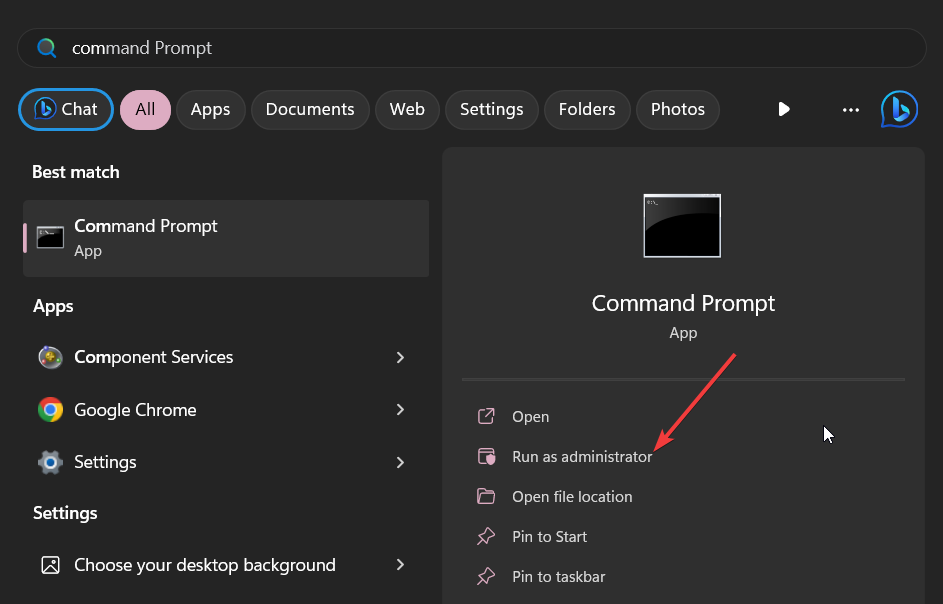
-
Digite o comando abaixo e pressione Enter.
sfc /scannow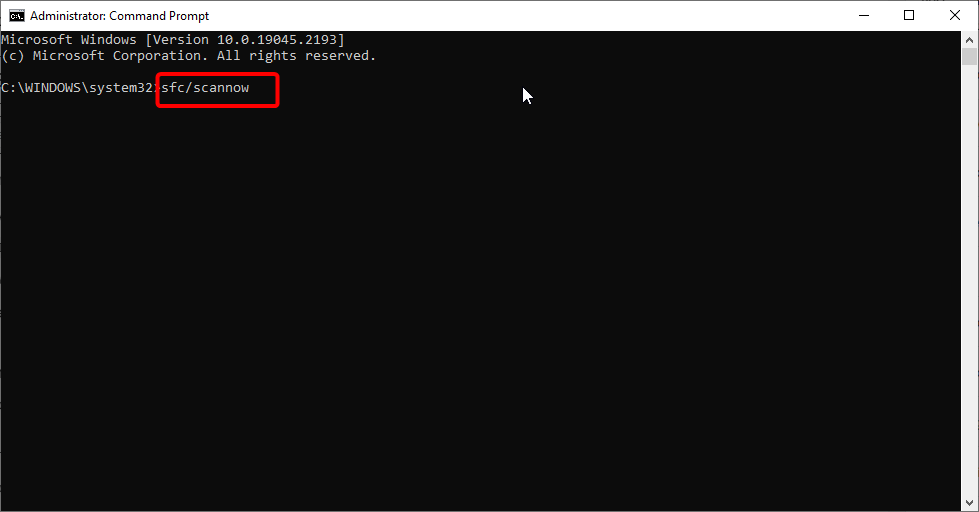
- Aguarde o processo concluir.
-
Digite os comandos abaixo e pressione Enter após cada um.
dism.exe /online /cleanup-image /scanhealthdism.exe /online /cleanup-image /restorehealth
Corrigir os arquivos do sistema corrompidos ou ausentes pode resolver facilmente a maioria dos erros comuns de DLL em seu PC. Basta seguir os passos e resolver o problema. Leia mais sobre este tópico
- Como Corrigir Bibliotecas de Tempo de Execução ausentes no Windows 11 [Guia 2025]
- D3dx11_42.dll não encontrado: como corrigir
- Windows 11 Desliga após Inatividade: 4 formas de interromper
3. Reinstale o programa
- Pressione a tecla Win para abrir o menu Iniciar.
-
Abra o Painel de Controle.
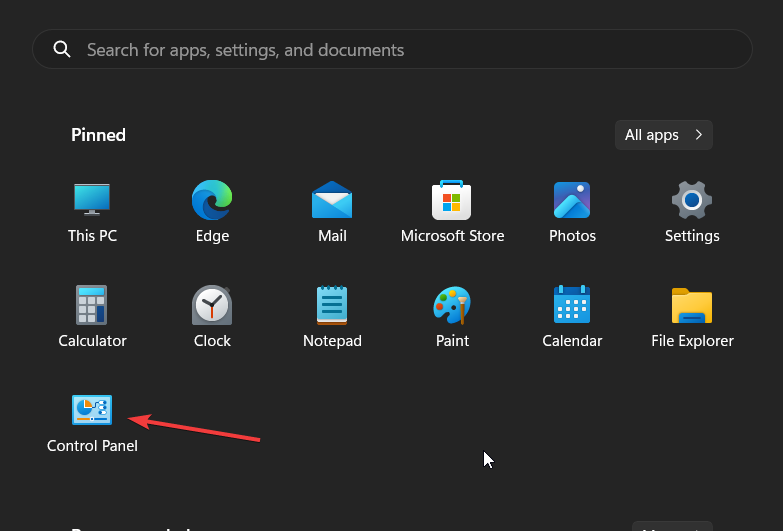
-
Selecione Programas e Recursos.
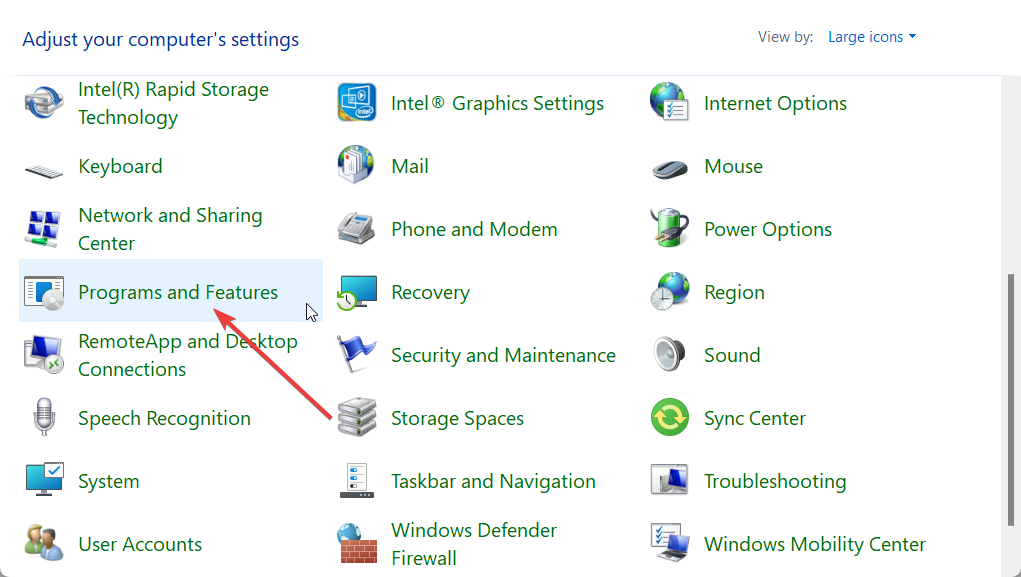
-
Escolha seu programa e clique no botão Desinstalar.
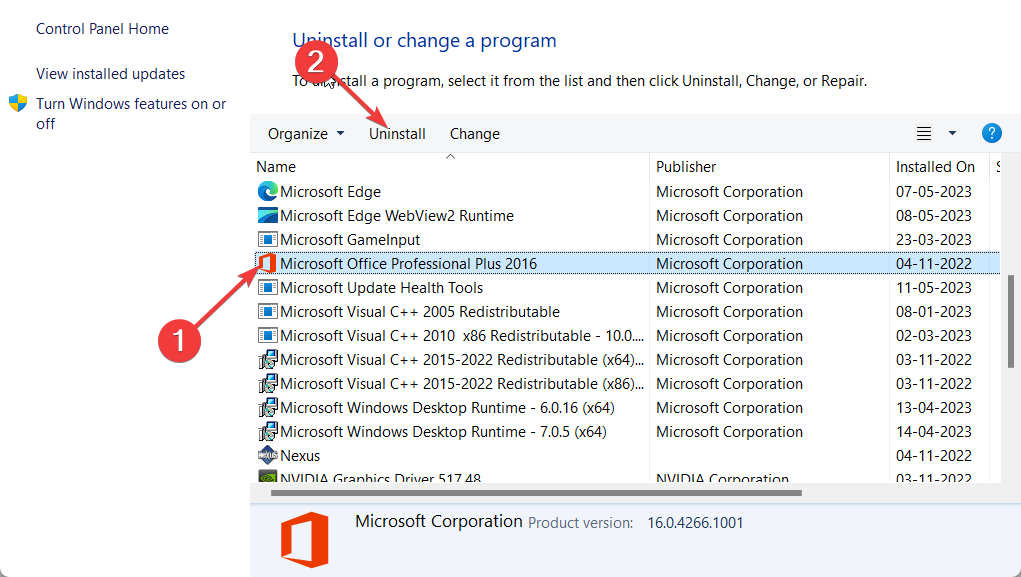
- Visite o site oficial do programa.
- Baixe e instale-o no seu PC.
Muitos dos nossos leitores resolveram o problema do User32.dll simplesmente reinstalando o programa. Você pode seguir os passos acima e reinstalar o programa para resolver o problema.
4. Execute a Restauração do Sistema
- Abra o menu Iniciar pressionando a tecla Win.
-
Digite Criar um ponto de restauração e abra o resultado apropriado.
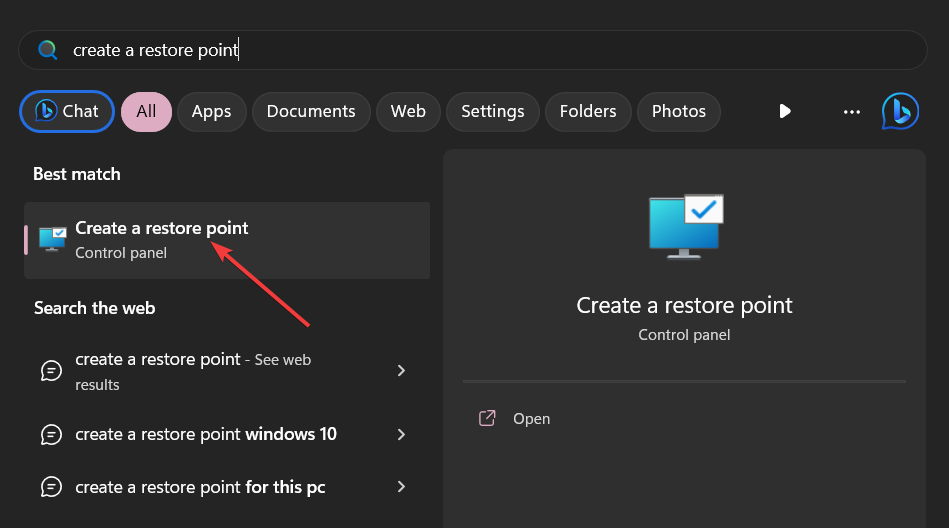
-
Selecione a unidade onde você instalou o sistema operacional Windows e escolha Restauração do Sistema.
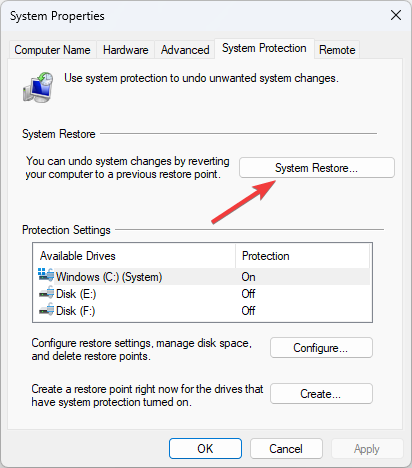
-
Selecione o ponto de restauração e clique em Avançar.
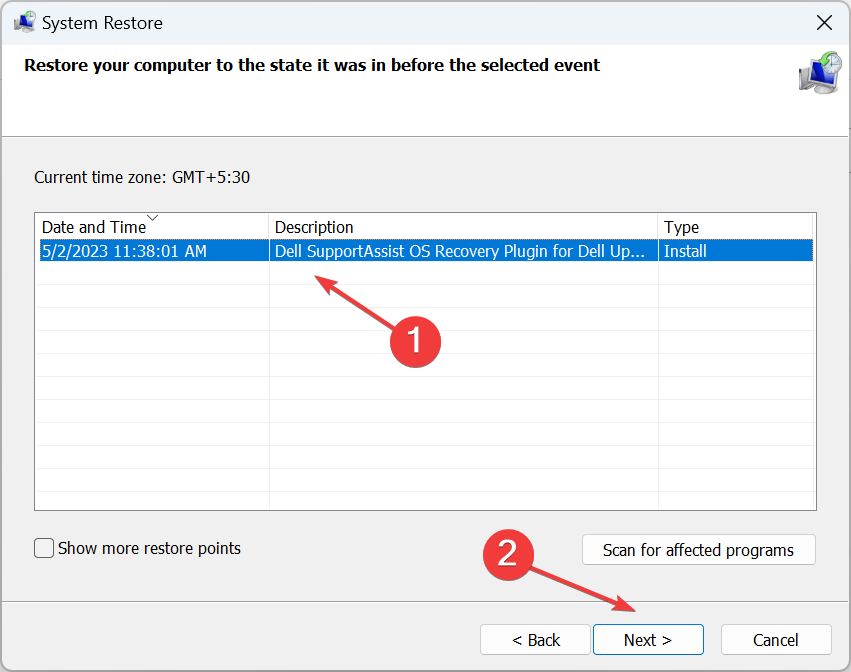
- Clique no botão Concluir para iniciar o processo de restauração do sistema.
Se nada funcionar, simplesmente restaure seu sistema para um estado em que tudo estava funcionando normalmente em seu PC, passando pelo processo de Restauração do Sistema.
Isso é tudo da nossa parte neste guia. Para usuários que enfrentam erros de DLL ausentes no Windows 11, temos um guia que explica todas as soluções para resolver o problema.
Vários leitores também relataram ter encontrado o erro avformat-55.dll e o arquivo Wnaspi32.dll ausente, que você pode resolver facilmente aplicando as soluções em nosso guia.
Nós também explicamos corretamente o que é o Wbload.dll e como você pode corrigir o Wbload.dll. Sinta-se à vontade para nos informar nos comentários abaixo qual das soluções acima resolveu o problema do User32.dll para você.











